Цитата:
Сообщение от Mshow

И еще: можно мне разжевать поподробнее про интегрирование КМ плейера?
"Приложение" - имеется ввиду скин?
|
Ещё раз о том для чего скин и создавался.
КАК ВСТРОИТЬ ВНЕШНЕЕ ПРИЛОЖЕНИЕ.
1. Для того чтобы встоить приложение заходим в экран настроек, нажав третью кнопку в нижнем ряду с "МОЛОТКОМ И КЛЮЧЕМ".

2. Затем выбрать пункт УСТАНОВКА ПРОГРАММ
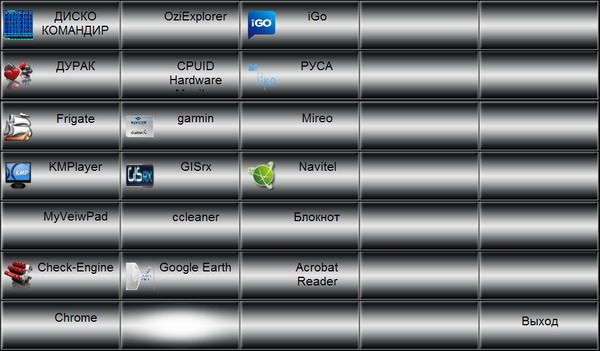
3. Выбрать кнопку приложения( при длительном нажатии можно удалить установленную программу)
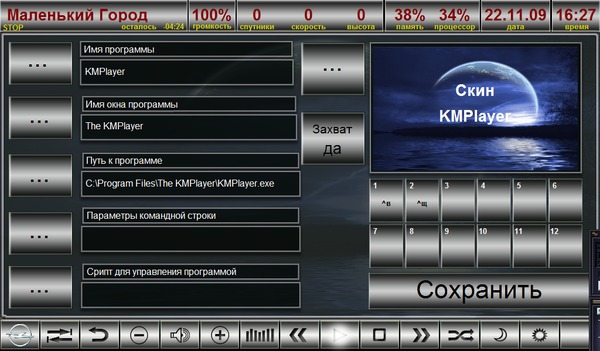
4. Определить имя программы, которое будет отображаться в скине, по этому имени бутет создан скин с именем ИМЯ ПРОГРАММЫ.skin
5. Определить имя или часть имени заголовка окна программы по которому будет происходить управление окном.( его захват, размещение в нужном месте и закрытие).
6. Определить путь к файлу программы.
7. Определить параметры командой строки, с которой программа будет запускаться. Для большенства программ ненужно, но допустим для эмулятора нужна.
8. Определить будет ли окно перехватываться и размещаться в нужном месте или будет запускаться без перехвата окна, нажав на кнопку ЗАХВАТ.
9. Если захват окна отменен или нужны какие то дополнительные действия над программой можно определить скрипт. Для большенства приложений не нужен.

10. Теперь необходимо определить шаблон экрана в который будет встроено приложение. Сам скин будет создан из этого шаблона при сохранении.
11. И в конце можно определить 12 горячих клавиш, которые можно отправлять приложению. Допустим KMPlayer Ctrl-D отвечает за переключение в режим DVD. Нажимаем на кнопку с цифрой 1 и определяем горячию клавишу ^d если система английская или ^в если система русская. Так же можно использоват % - Alt, {left}, и т.д. (Смотри документацию на РР команда SENDKEY )
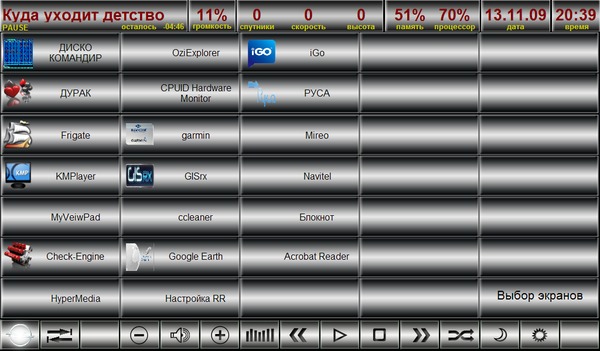
12. Сохраняем настойки. Нажав на первую кнопку в логотипом в машине в главном меню, в экране встроеных программ выбираем нужную и запускаем.
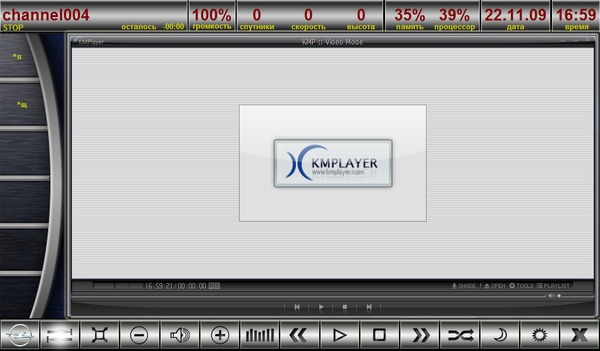
На левой панели получаем необходимые горячие клавиши.
Для того чтобы вынести кнопку приложения на главный экран, нужно долгое нажатие на кнопке главного меню. В открывшемся окне выбираем нужное приложение.
В дальнейшем можно будет определять горячие клавиши тремя способами: 1- SENDKEY(реализован) 2 - SENDMSG ( так управляется например CamGrabber ) 3 - скрипт.
Таким образом встоены все программы навигации.
На программу не более 10 минут